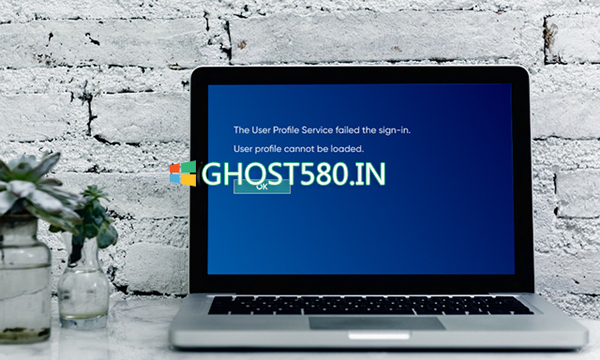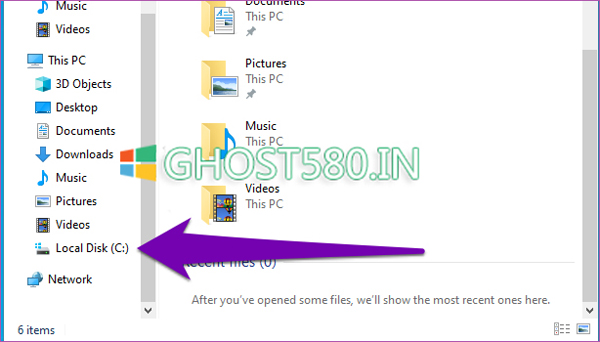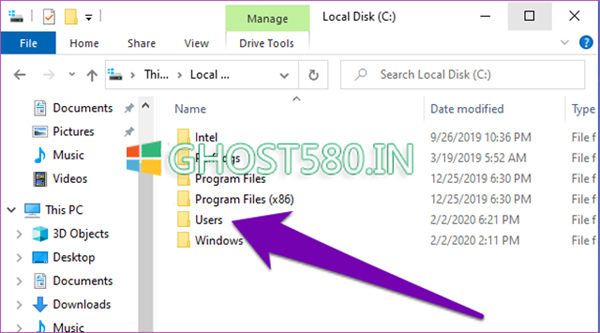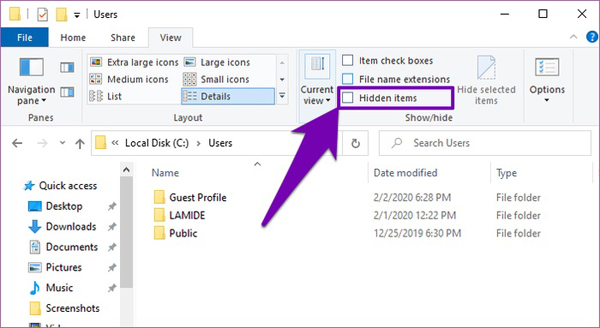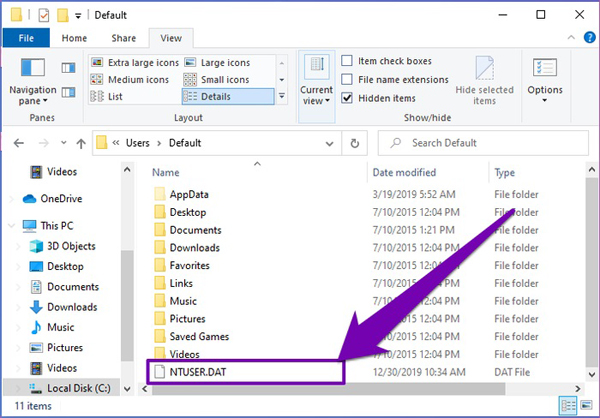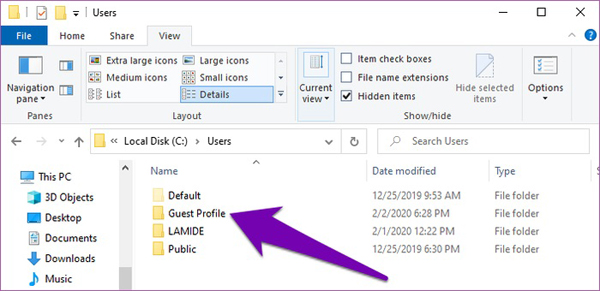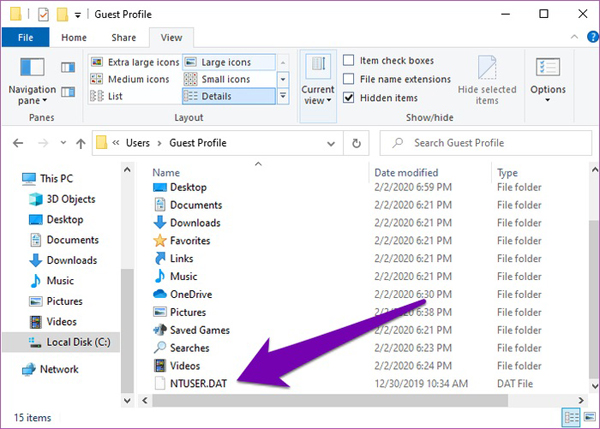| 计算机配置文件损坏,怎样修复Windows 10的用户配置文件无法加载错误? | 您所在的位置:网站首页 › 用户配置文件恢复 › 计算机配置文件损坏,怎样修复Windows 10的用户配置文件无法加载错误? |
计算机配置文件损坏,怎样修复Windows 10的用户配置文件无法加载错误?
|
登录计算机就像输入密码(如果有)并点击登录按钮一样简单。 如果您的PC拒绝加载您的配置文件,并且在蓝屏上显示“无法加载用户配置文件”错误消息,则说明某些文件或服务会为您的PC用户配置文件供电。 请按照本文中两个解决方案中的任何一个来解决此错误。
windows 10更新后或创建新的用户配置文件时,通常会发生此错误。 一些用户在完成系统还原后也报告了此错误。 无论情况如何,我们在下面列出了两种解决方法。 如果您当前在windows 10计算机上遇到此烦人的错误,则可以使用以下任何方法解决此问题。 方法1:替换NTUSER.DAT文件 windows 10上无法加载用户配置文件错误的被引用最多的原因之一是NTUSER.dat文件损坏或损坏。 Windows将您的配置文件设置,首选项,配置等存储在该文件中。 当您对计算机进行一些更改时,例如您更改了默认浏览器,背景图像,显示分辨率等,所有更改都保存在NTUSER.dat文件中。 在操作系统升级过程中,文件可能已损坏或损坏。 使用损坏的NTUSER.DAT,您可能会在登录到个人资料时遇到一些困难。 因此,无法加载用户配置文件错误。 若要解决此问题,您可以将计算机的默认配置文件中的NTUSER.dat文件替换为未损坏的NTUSER.dat文件。 这是解决方法。 步骤1:登录到计算机上的另一个配置文件。 步骤2:启动文件资源管理器,然后打开本地磁盘(C :)文件夹。
步骤3:双击“用户”以打开文件夹。
步骤4:默认情况下,默认配置文件文件夹始终在Windows PC上隐藏。 点击隐藏的项目框进行检查。
这将使默认配置文件文件夹(以及其他隐藏文件)在文件资源管理器中可见。 步骤5:点按两次“默认”。
步骤6:找到NTUSER.DAT文件并重命名。 或者,您可以将其移动到计算机上的另一个文件夹或外部存储设备(例如USB闪存)中。
现在,返回到“用户”文件夹(C:\ Users),并将来宾配置文件(或任何其他可用的配置文件)的NTUSER.DAT文件复制到默认用户文件夹。 步骤7:双击Guest Profile文件夹(或计算机的Guest文件夹的任何名称)。
步骤8:从Guest Profile文件夹复制NTUSER.DAT文件,并将其粘贴到Default profile文件夹中。
现在,尝试重新登录到显示“无法加载用户配置文件”错误的配置文件,您应该能够成功登录。 |
【本文地址】